Jak przekonwertować wiele tabel na tekst w programie Word?
Jeśli w dokumencie jest wiele tabel i chcesz je przekonwertować na tekst, jak możesz to szybko zrobić? Ten samouczek pokaże Ci kilka trudnych sposobów szybkiego przekonwertowania wielu tabel na tekst w programie Word.
Konwertuj tabele na tekst pojedynczo
Konwertuj wszystkie tabele na tekst przy użyciu języka VBA
Z łatwością konwertuj wiele tabel na tekst za pomocą Kutools
Zalecane narzędzia zwiększające produktywność dla programu Word
Kutools dla Worda: Integracja sztucznej inteligencji 🤖ponad 100 zaawansowanych funkcji pozwala zaoszczędzić 50% czasu obsługi dokumentów.Darmowe pobieranie
Karta Office: wprowadza do programu Word (i innych narzędzi pakietu Office) karty przypominające przeglądarkę, upraszczając nawigację w wielu dokumentach.Darmowe pobieranie
 Konwertuj tabele na tekst pojedynczo
Konwertuj tabele na tekst pojedynczo
Office Word udostępnia funkcję konwersji tabeli na zwykły tekst, ale można ją zastosować tylko do jednej tabeli naraz.
Karta Office: zapewnia interfejsy z zakładkami w programach Word, Excel, PowerPoint... |
|
Usprawnij teraz swój przepływ pracy. Czytaj więcej Darmowe pobieranie
|
Krok 1: wybierz lub umieść kursor w tabeli, którą chcesz przekonwertować;
Krok 2: przejdź do układ Zakładka pod Narzędzia tabeli kliknij Konwertuj na tekst in Dane Grupa;

Krok 3: wybierz styl oznaczenia, którym chcesz oddzielać komórki tabeli;
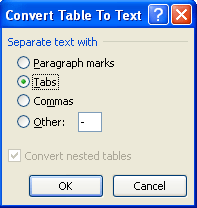
Krok 4: kliknij OK a Word skonwertuje tabelę na tekst;
Krok 5: powtórz kroki od 1 do 4, aż wszystkie tabele zostaną przekonwertowane;
 Konwertuj wszystkie tabele na tekst przy użyciu języka VBA
Konwertuj wszystkie tabele na tekst przy użyciu języka VBA
VBA może konwertować wszystkie tabele dokumentu na tekst.
Krok 1: naciśnij "Alt-F11”, Aby otworzyć okno Microsoft Visual Basic for Application;
Krok 2: Kliknij Moduł na wstawka tab, skopiuj i wklej następujący kod VBA do okna Module;
Krok 3: Kliknij run przycisk, aby zastosować VBA.
Kod VBA do konwersji wszystkich tabel na tekst:
Sub TablesToText ()
Dim tbl jako tabela
Dla każdej tabeli w ActiveDocument.Tables
tab.Konwertuj na tekst
Separator: = wdSeparateByTabs
Następny tbl
Ustaw tbl = nic
End Sub
 Z łatwością konwertuj wiele tabel na tekst za pomocą Kutools
Z łatwością konwertuj wiele tabel na tekst za pomocą Kutools
Konwertowanie wielu tabel na tekst jedna po drugiej jest czasochłonne, a kod VBA zawsze zapewnia jeden sposób oddzielenia wszystkich tabel w dokumencie. Kutools może łatwo przekonwertować wszystkie tabele z zaznaczenia lub całego dokumentu na zwykły tekst. I używa tego samego interfejsu funkcji, co Word, aby zapewnić użytkownikom różne sposoby oddzielania komórek tabeli.
Kutools dla Worda, poręczny dodatek, zawiera grupy narzędzi ułatwiających pracę i zwiększających możliwości przetwarzania dokumentów tekstowych. Bezpłatna wersja próbna przez 45 dni! Zdobądź To Teraz!
Kliknij Kutools >> kliknij Tabela na tekst in Stół grupa

Aby przekonwertować wiele tabel wyboru lub całego dokumentu, najpierw wybierz część dokumentu lub cały dokument, a następnie zastosuj narzędzie, klikając Kutools >> Tabela na tekst w tabeli i wybierz ogranicznik dla zwykłego tekstu po konwersji w okno dialogowe Konwertuj tabelę na tekst.
Aby uzyskać więcej informacji prosimy odwiedzić: przekonwertować wiele tabel na tekst.
Najlepsze narzędzia biurowe
Kutools dla Worda - Podnieś swoje doświadczenie ze słowami dzięki Over 100 Niezwykłe funkcje!
🤖 Kutools Asystent AI: Zmień swoje pisanie dzięki AI - Generuj zawartość / Przepisz tekst / Podsumowanie dokumentów / Zapytaj o informacje na podstawie Dokumentu, wszystko w programie Word
📘 Znajomość dokumentów: Podziel strony / Scal dokumenty / Eksportuj zaznaczenie w różnych formatach (PDF/TXT/DOC/HTML...) / Wsadowa konwersja do formatu PDF / Eksportuj strony jako obrazy / Drukuj wiele plików jednocześnie...
✏ Edycja treści: Znajdź i zamień partii w wielu plikach / Zmień rozmiar wszystkich zdjęć / Transponuj wiersze i kolumny tabeli / Konwertuj tabelę na tekst...
🧹 Łatwe czyszczenie: Wymień Dodatkowe przestrzenie / Podziały sekcji / Wszystkie nagłówki / Pola tekstowe / Hiperłącza / Więcej narzędzi do usuwania znajdziesz na naszej stronie Usuń grupę...
➕ Kreatywne wstawki: Wstawić Tysiące separatorów / Pola wyboru / Przyciski Radio / Kod QR / kod kreskowy / Tabela linii ukośnych / Podpis równania / Tytuł Zdjęcia / Podpis tabeli / Wiele zdjęć / Odkryj więcej w Wstaw grupę...
🔍 Precyzyjne wybory: Punktowy konkretne strony / stoły / kształty / nagłówki akapitów / Ulepsz nawigację za pomocą jeszcze Wybierz funkcje...
⭐ Ulepszenia gwiazd: Nawiguj szybko do dowolnej lokalizacji / automatyczne wstawianie powtarzającego się tekstu / płynnie przełączaj się pomiędzy oknami dokumentów / 11 Narzędzia konwersji...
